Fammi indovinare. È successo anche a te 🙂
Stavi navigando nell’interfaccia di Google Analytics 4 all’interno della sezione Report > Demographics > Overview, quando all’improvviso vedi che…
… alcuni report appaiono disabilitati e compare solo la scritta “No data available” (come l’immagine qui sotto).
Valanghe di preziosi dati e insight per la tua strategia di Digital Analytics mai tracciati!
No, non ti agitare.
È possibile aggiustare tutto in un batter d’occhio.
Quando avrai finito di fare le implementazioni che ti abbiamo descritto in questa guida, questo “buco” nel tracking sarà solo un ricordo 🙂
In più, nel mio ultimo libro su GA4 “Google Analytics 4 per chi inizia” ti spiego in dettaglio una ad una le funzioni delle 5 voci del menu principale di GA4 (Explore, Advertising, Configure, Admin e ovviamente l’importantissima sezione Reports).
Sei pronto? Allora ecco come abilitare i report Genere, Età e Interessi in GA4.
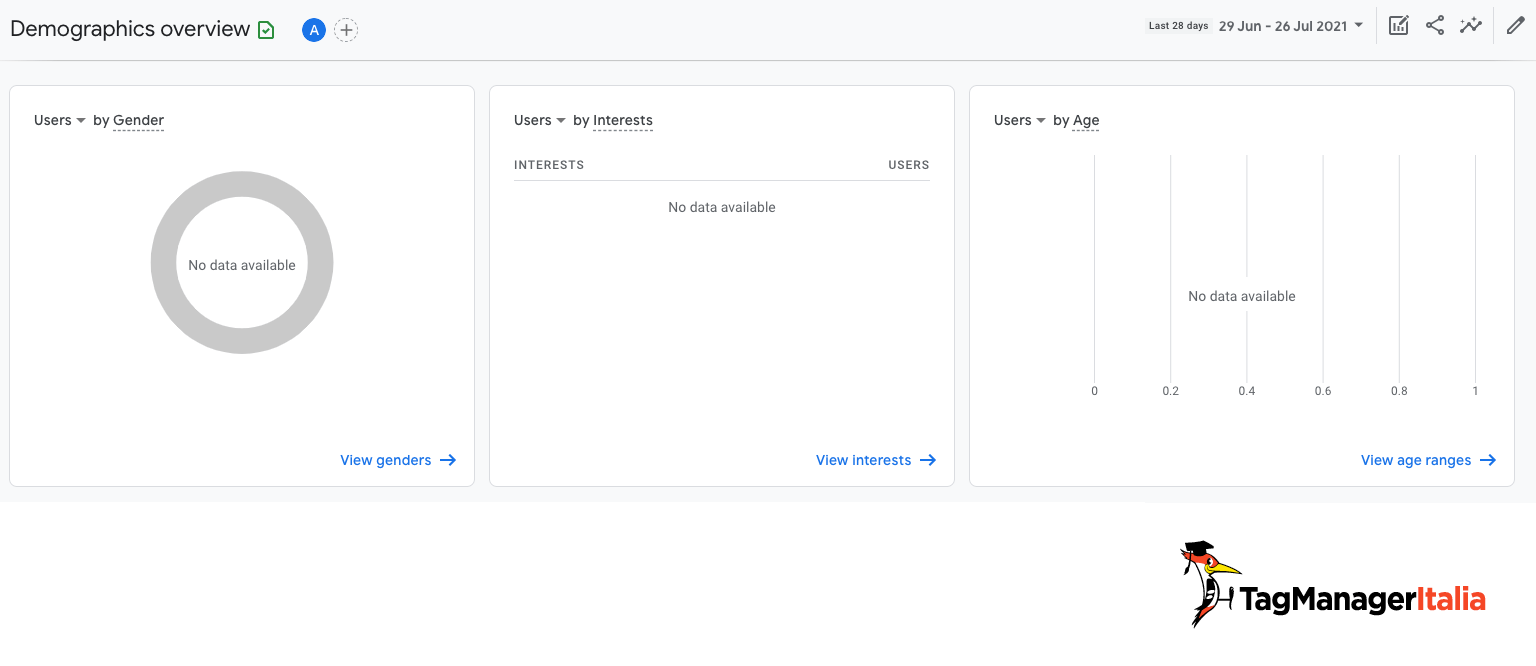
L’attivazione di Google Signals
“Ok, ma perché i report dei dati demografici non sono stati registrati?”.
La risposta semplice è che succede perché non hai abilitato Google Signals per la tua property di GA4.
Quando attivi Google Signals per la tua property di GA4 vengono implementate ulteriori funzionalità, tra cui anche la raccolta di dati demografici e interessi, la quale popolerà i report che attualmente vedi disabilitati.
Come si attivano i Google Signals in Google Analytics 4?
Per attivare i Google Signals in GA4 segui questi passaggi:
- clicca sulla voce Admin > Data Settings > Data Collection
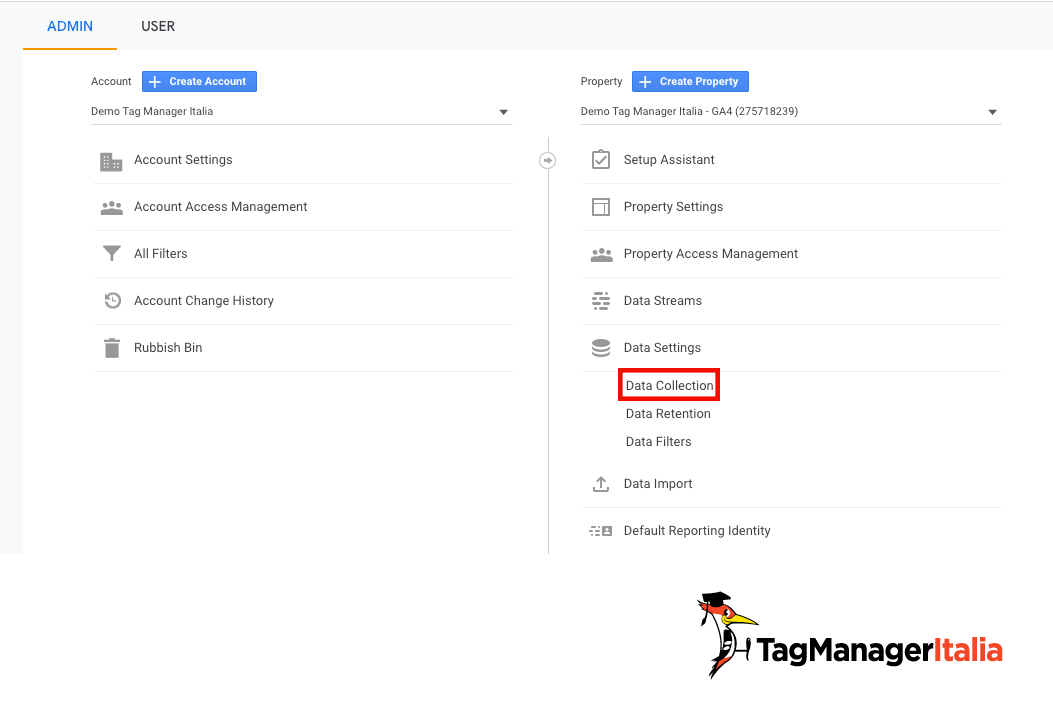
- Nella schermata che si apre, se i Google Signals non sono mai stati abilitati, vedrai un messaggio di avviso con un pulsante blu con scritto “Get started“.
Clicca sul pulsante per iniziare l’attivazione dei Google Signals.
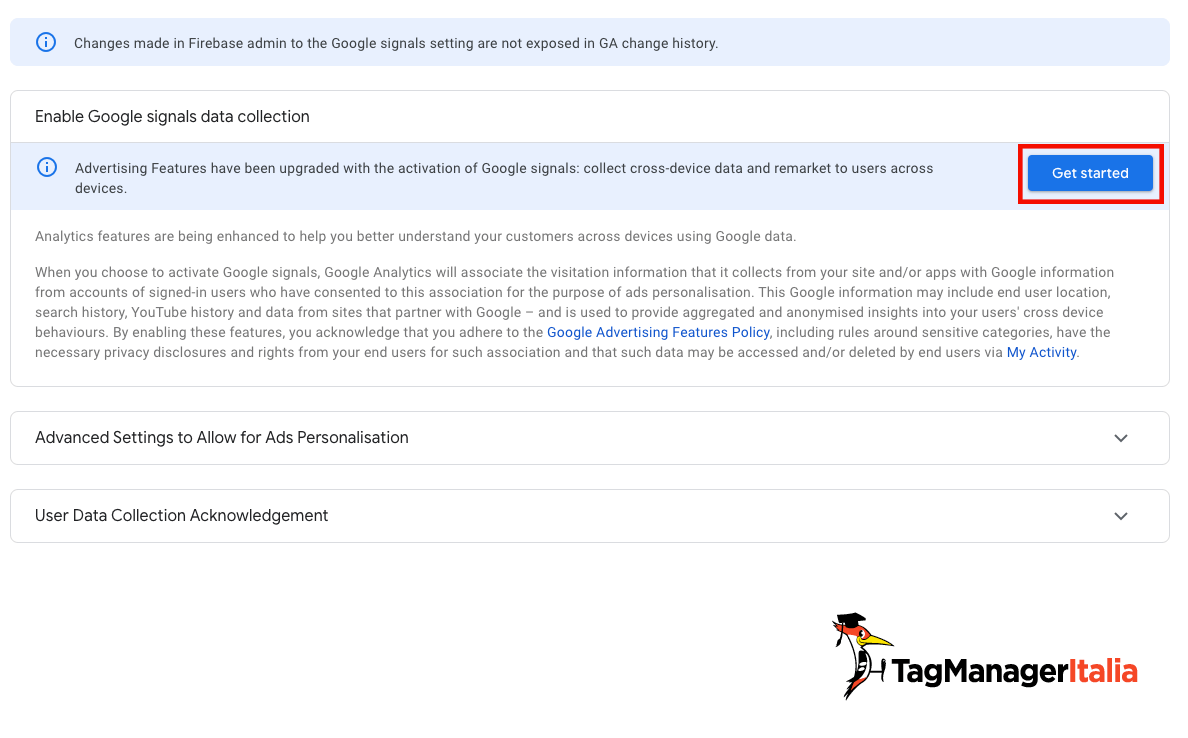
- Nella schermata successiva vedrai un riepilogo delle funzioni che verranno abilitate utilizzando i dati dei Google Signals. Per procedere clicca su “CONTINUE“
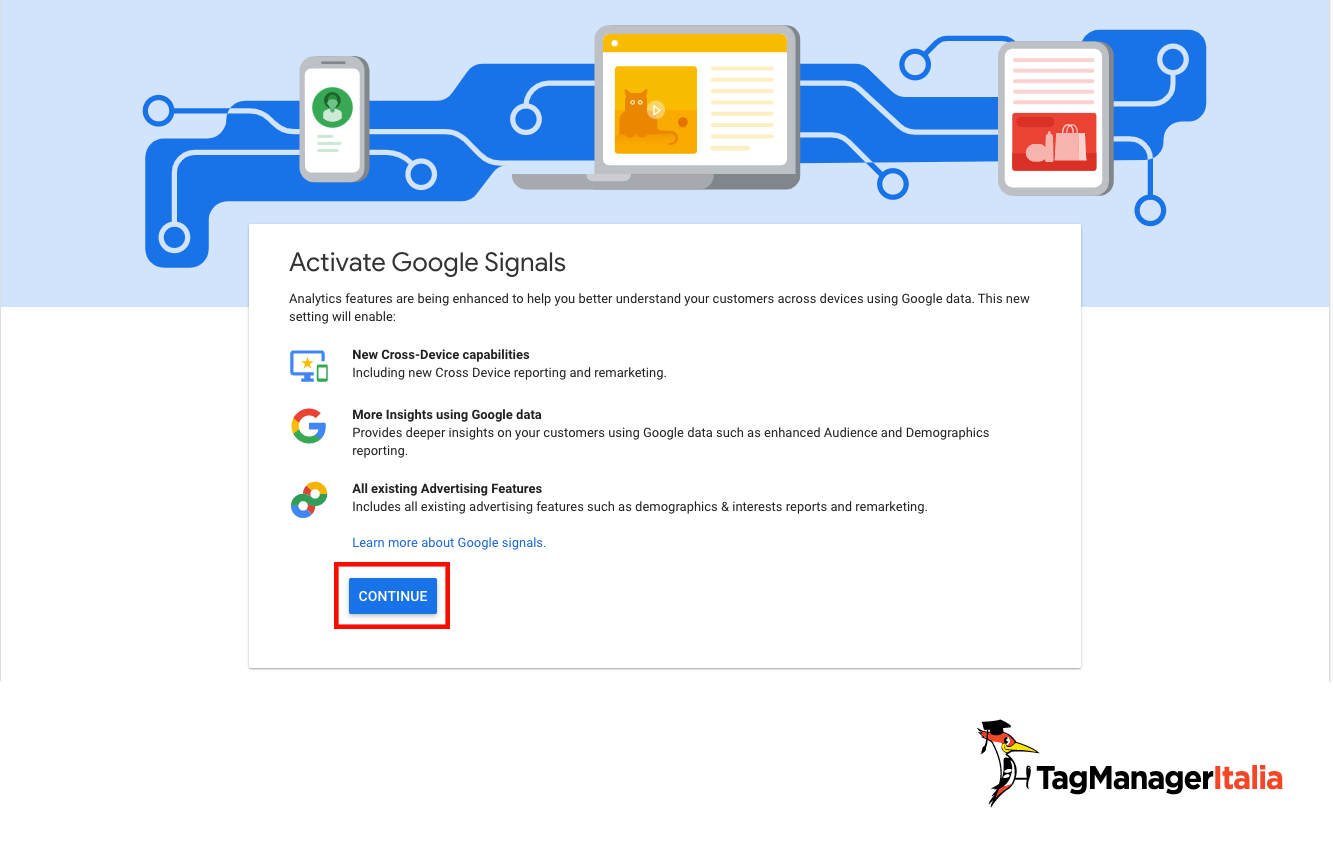
- Infine clicca su “ACTIVATE“
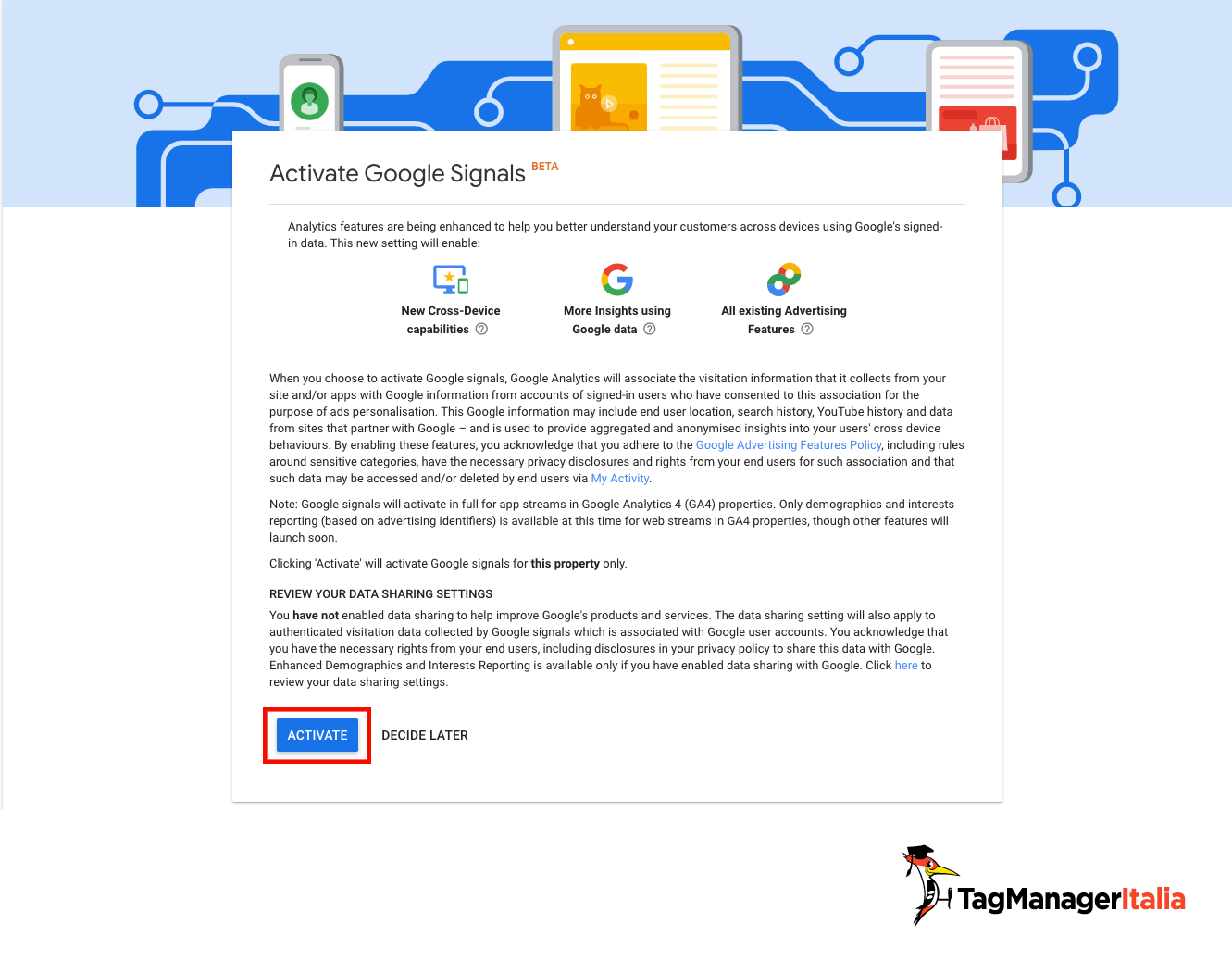
E fatto!
Da questo momento inizierai a raccogliere i dati dei Google Signals.
N.B. Prima di poter vedere i dati nei report serviranno circa 24 ore.
Perciò domani, quando tornerai nei report della sezione Demographic, troverai tutto che funziona correttamente!
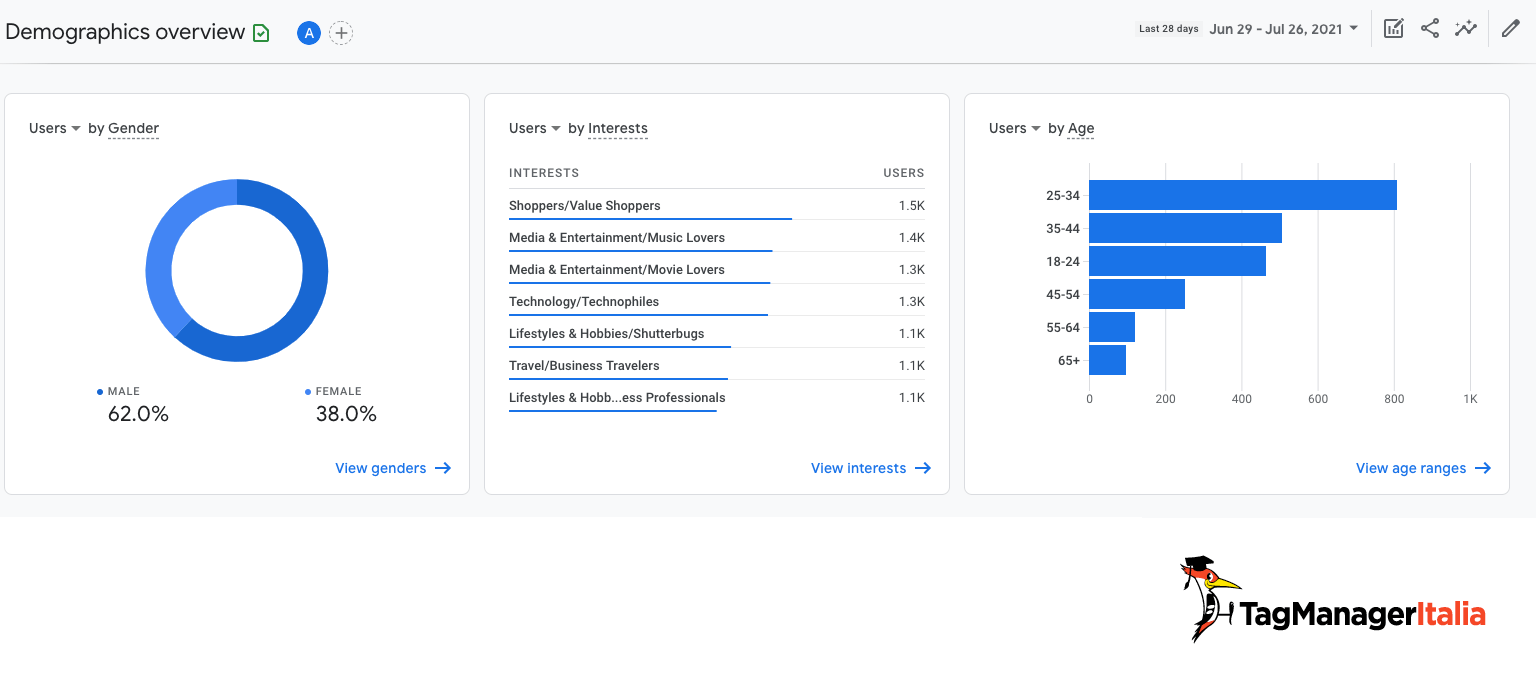
Ora che hai attivato i report su Genere, Età e Interessi in Google Analytics 4 la tua strategia di Digital Analytics è sui binari giusti 😉
A presto e… buon Tag!
Chiedi pure qui sotto, sarò pronto a risponderti!
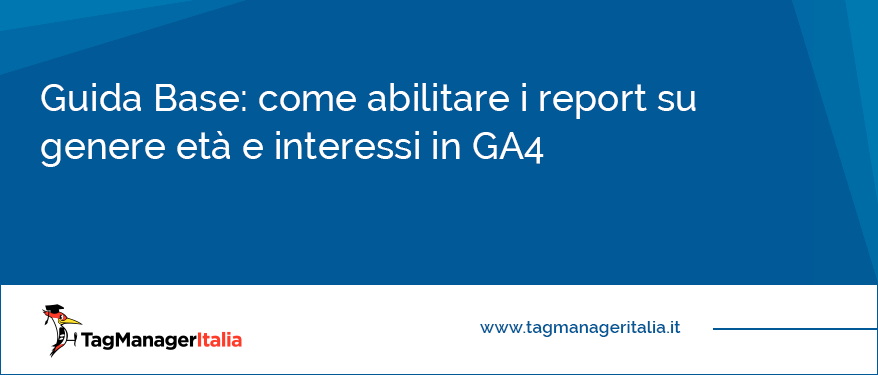
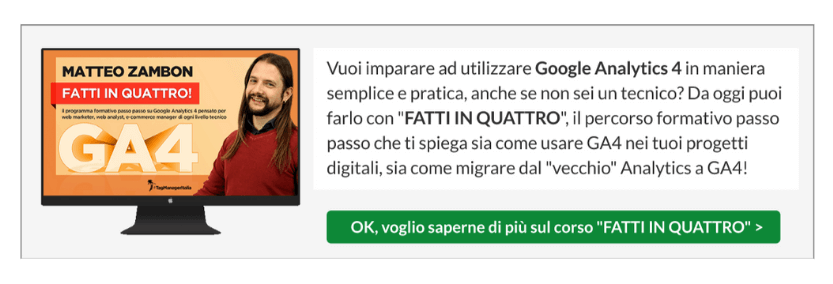
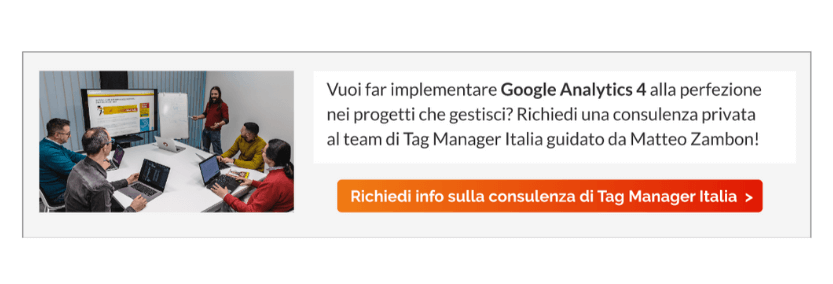









Andrea
13 02 2023
Ciao matteo,
Ripercussioni lato gdpr?
Matteo Zambon
03 03 2023
Ciao Andrea, il consiglio è sentire i DPO e/o un legale. Alcuni dicono che devono essere disabilitati a prescindere, altri che possono essere usati se l’utente accetta la profilazione di marketing.
🙂